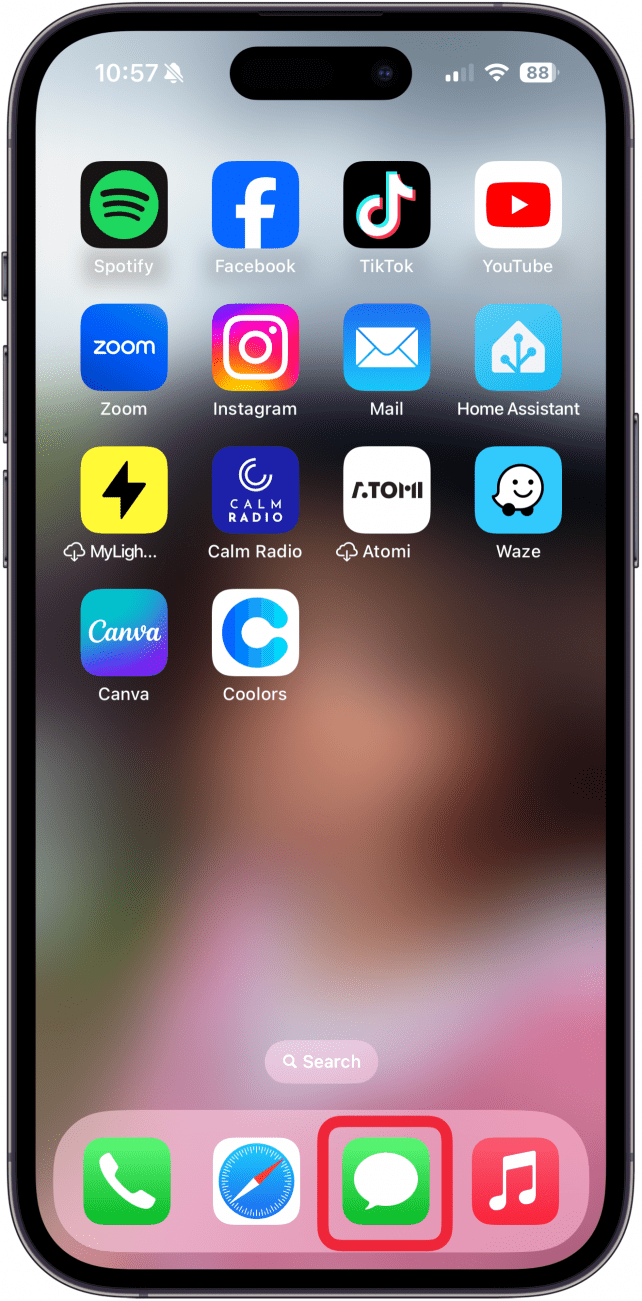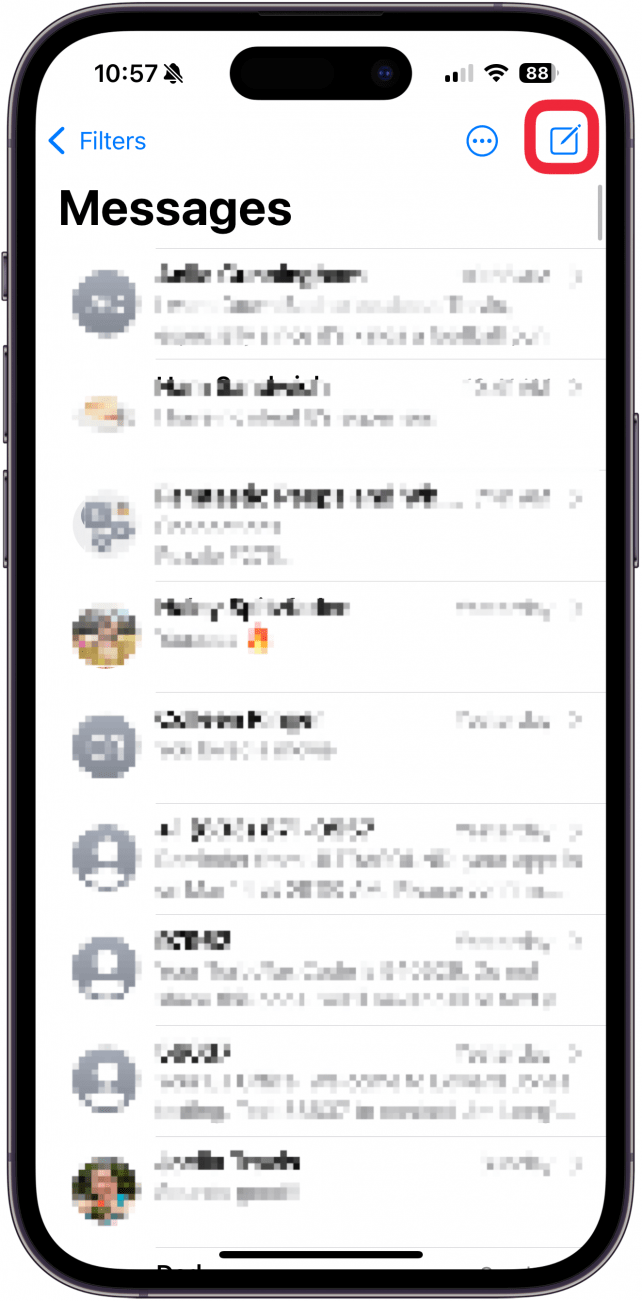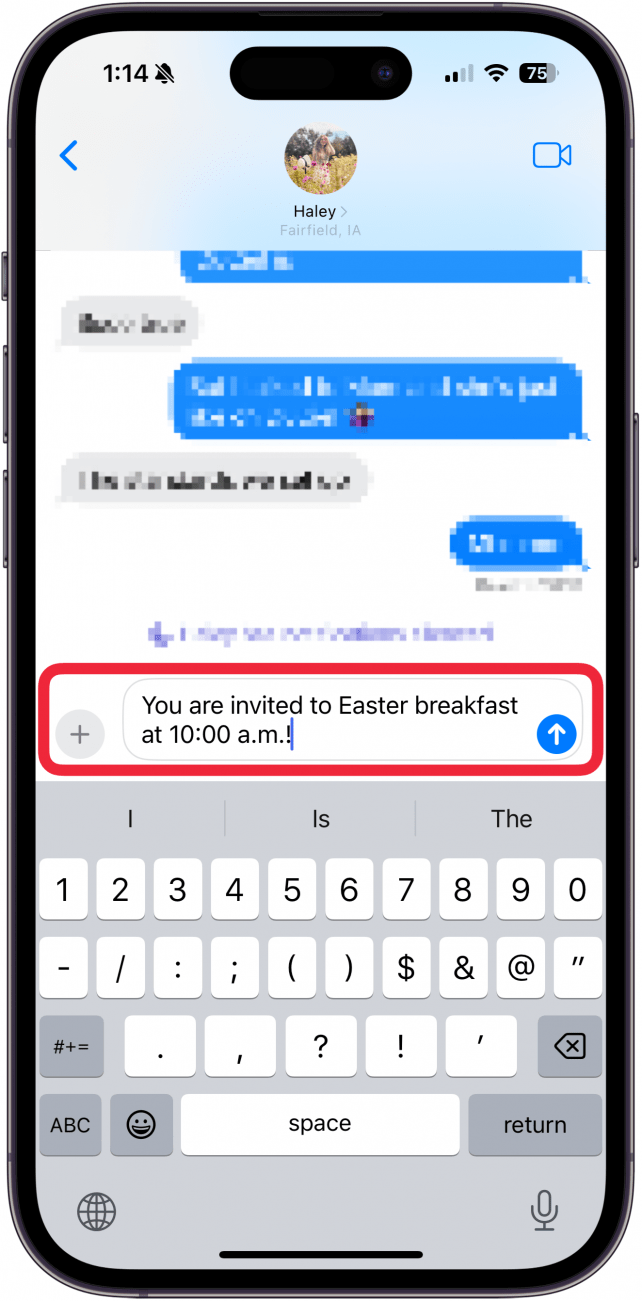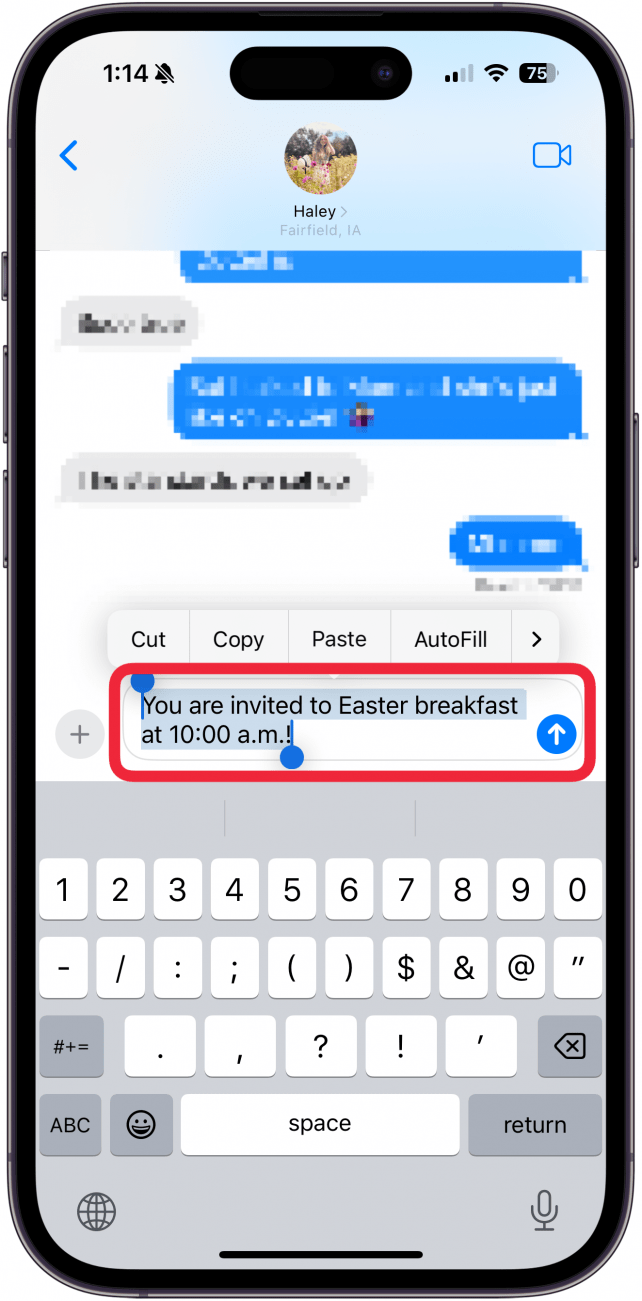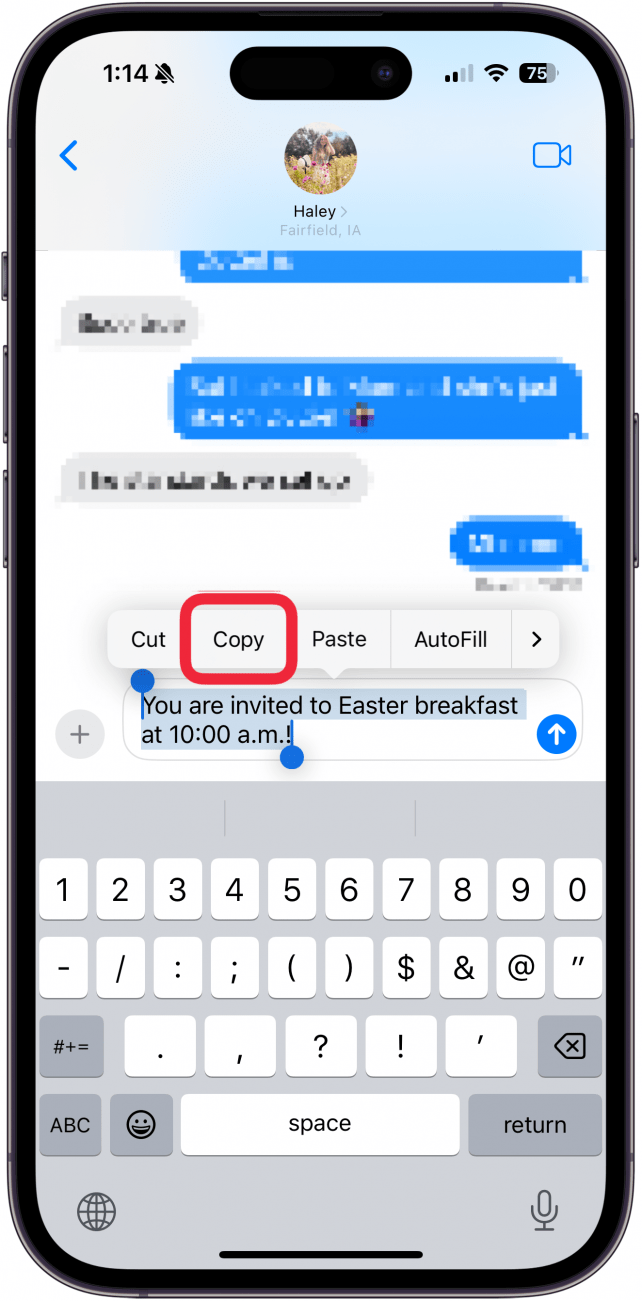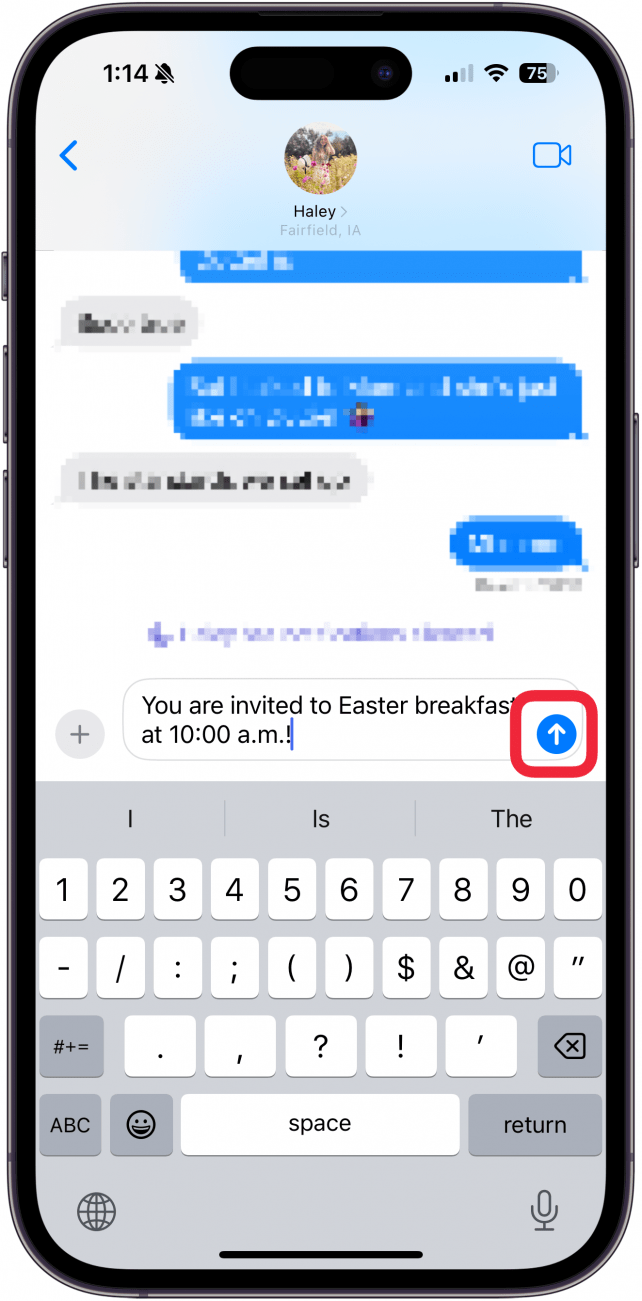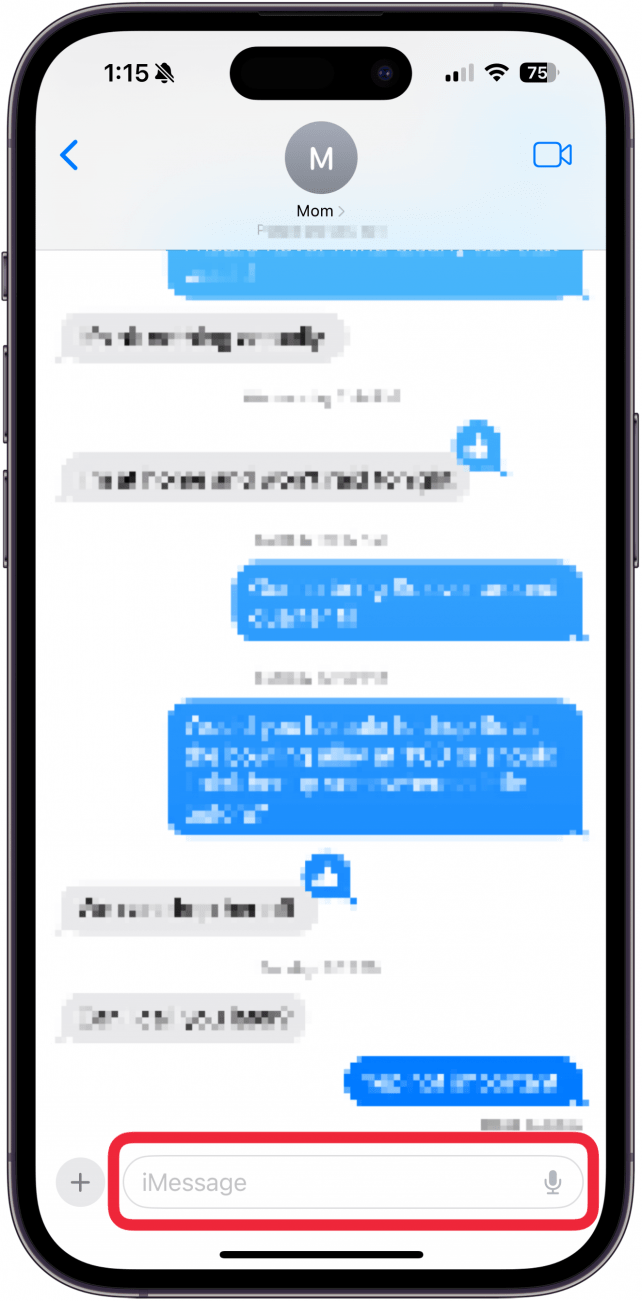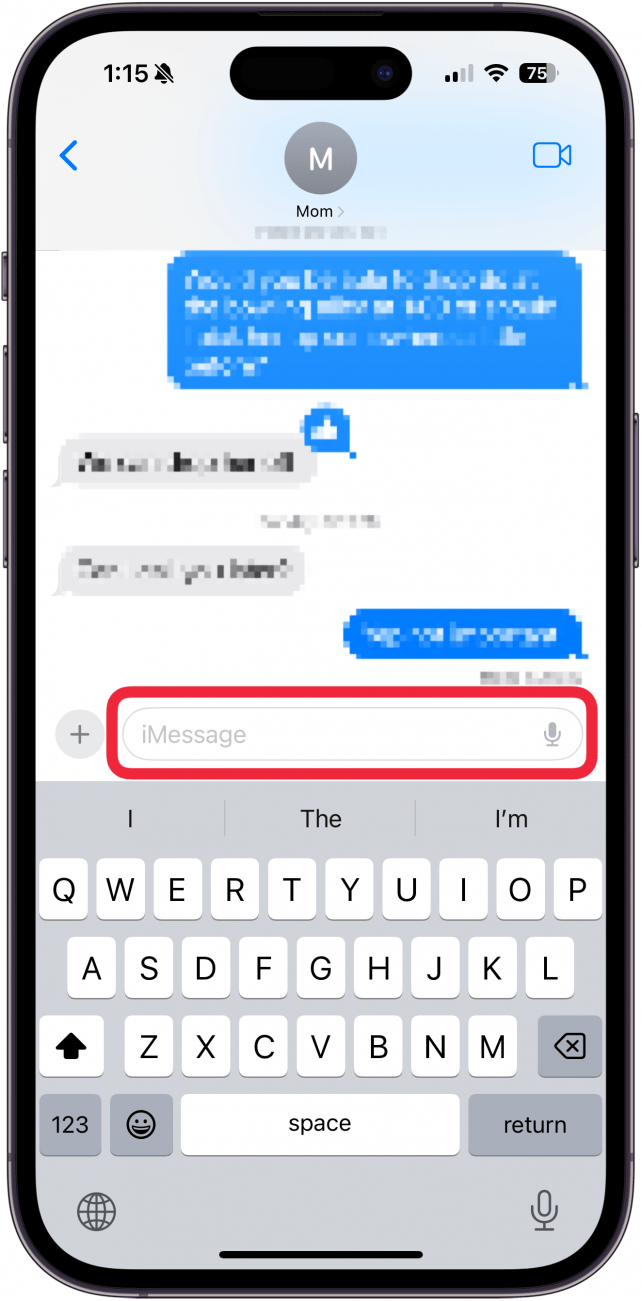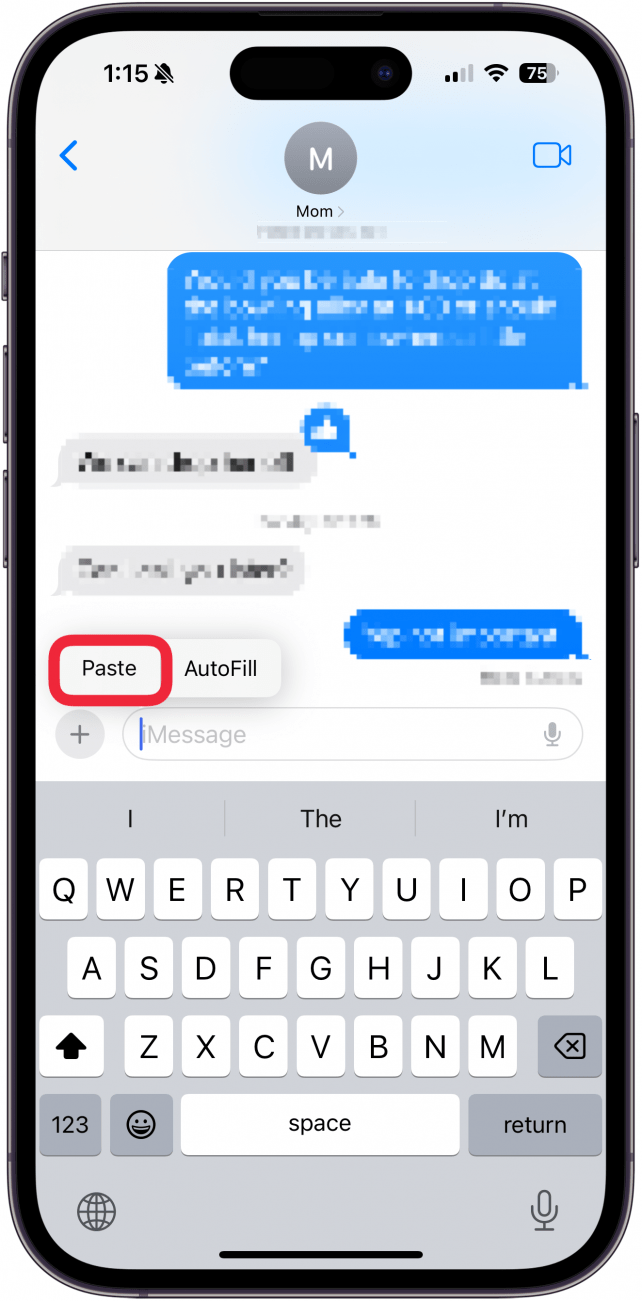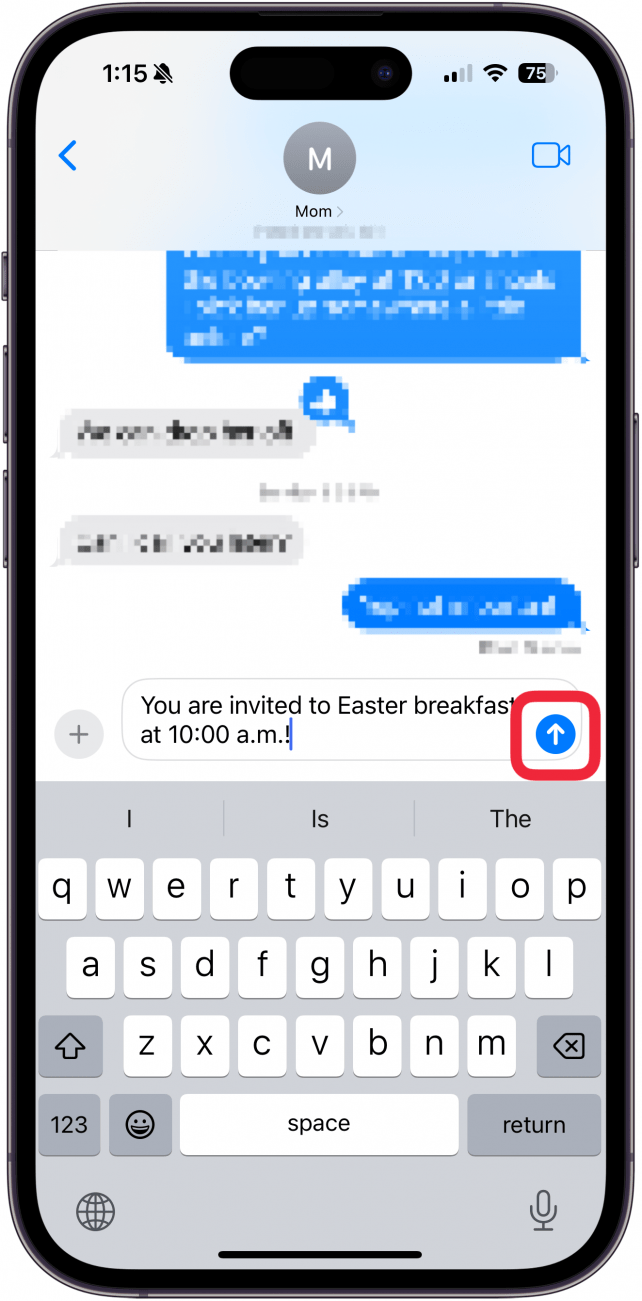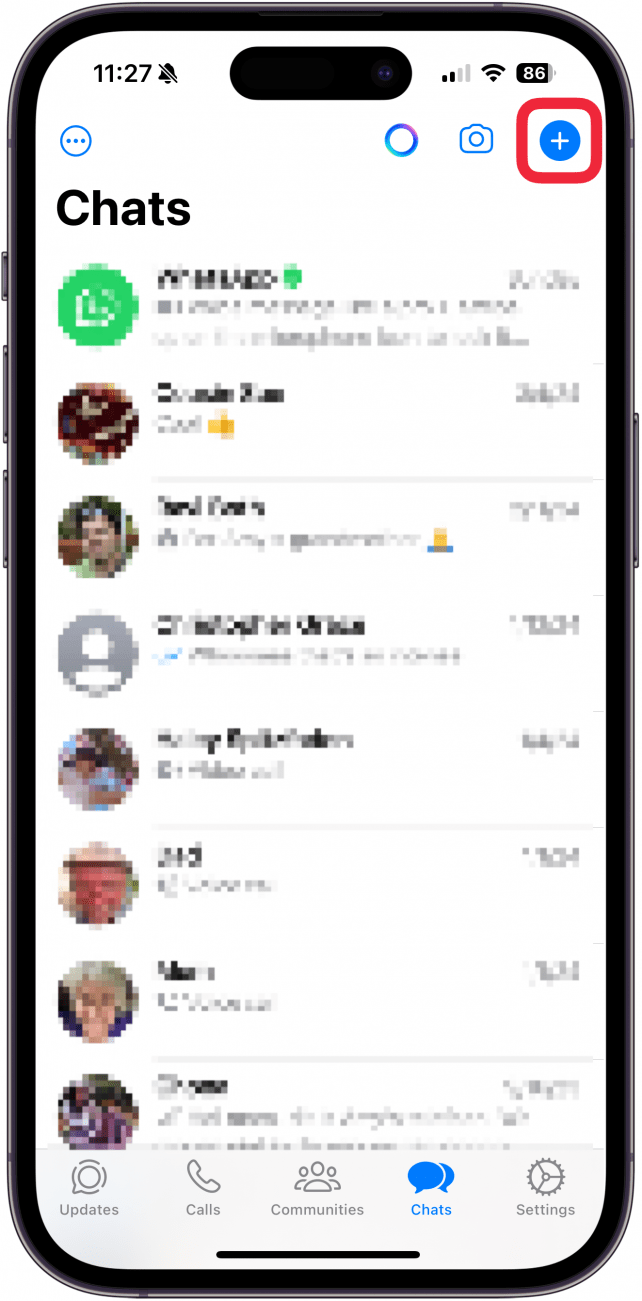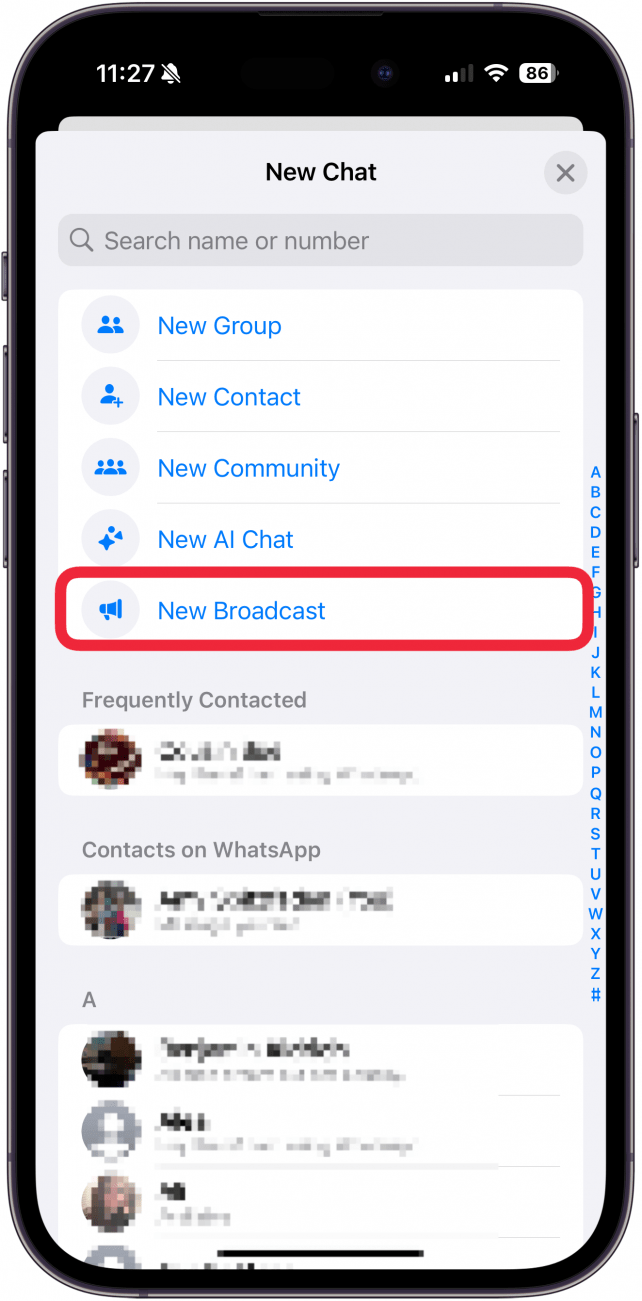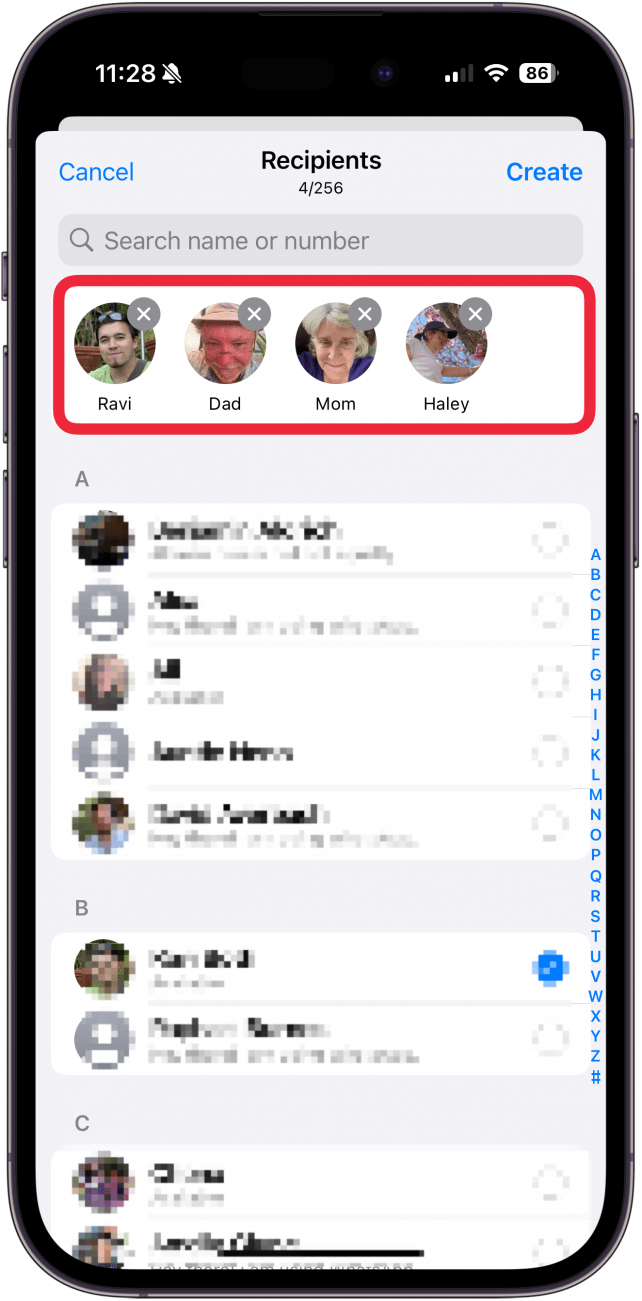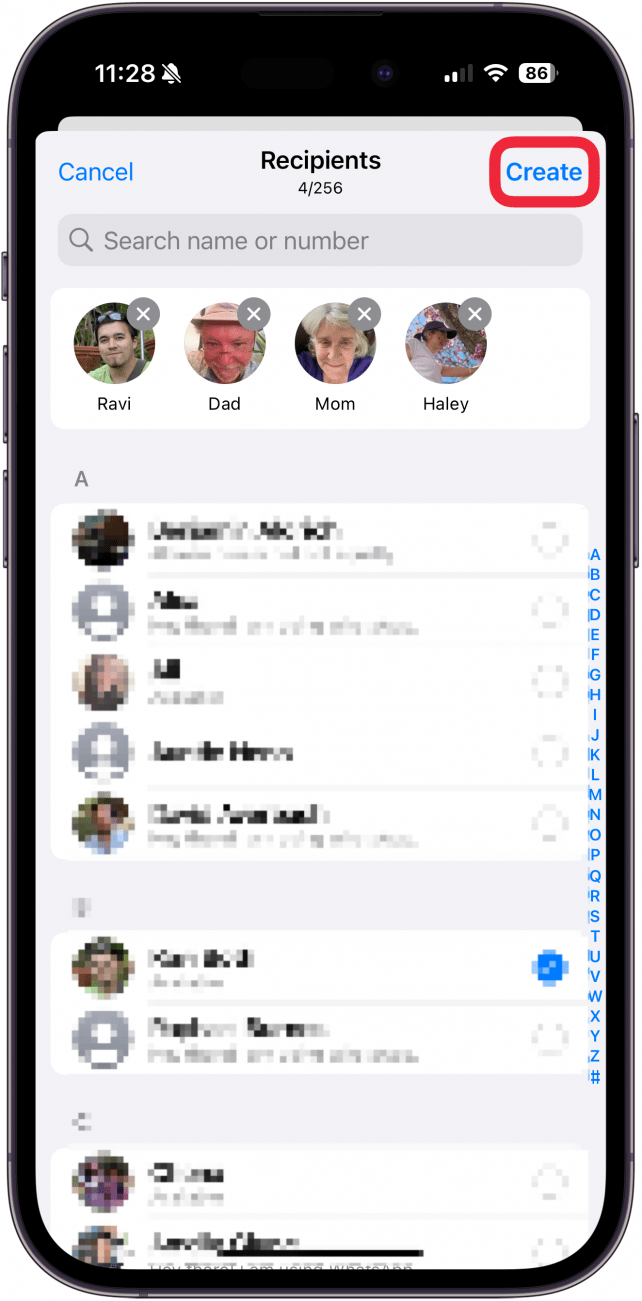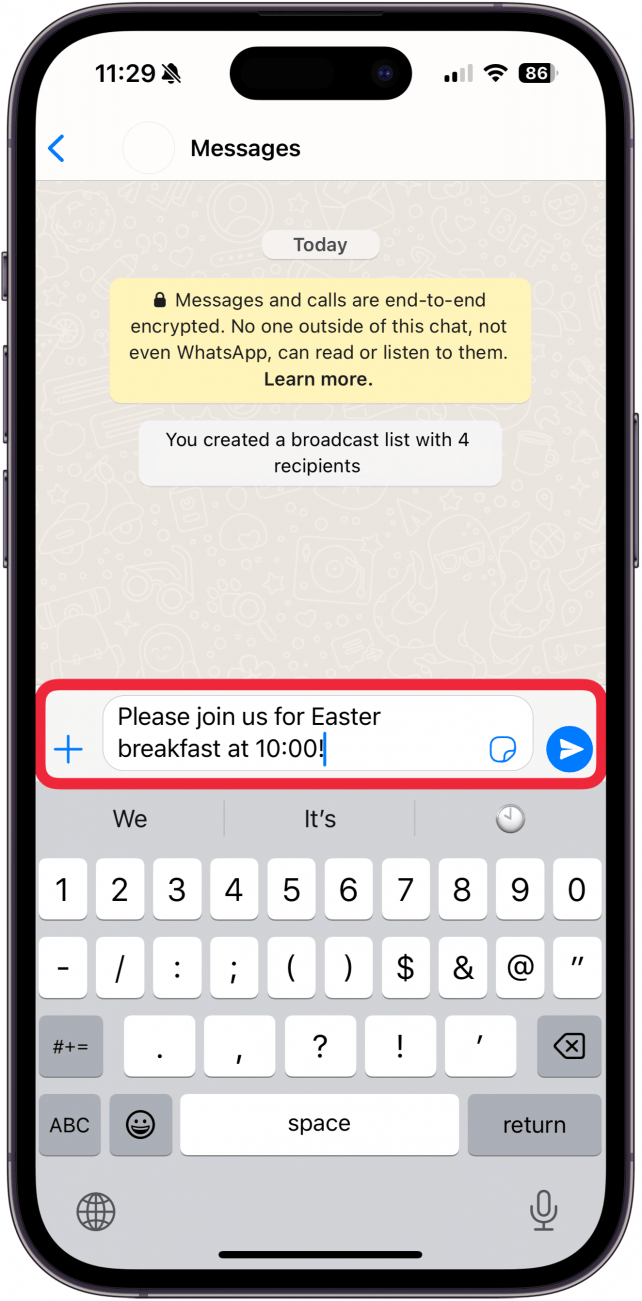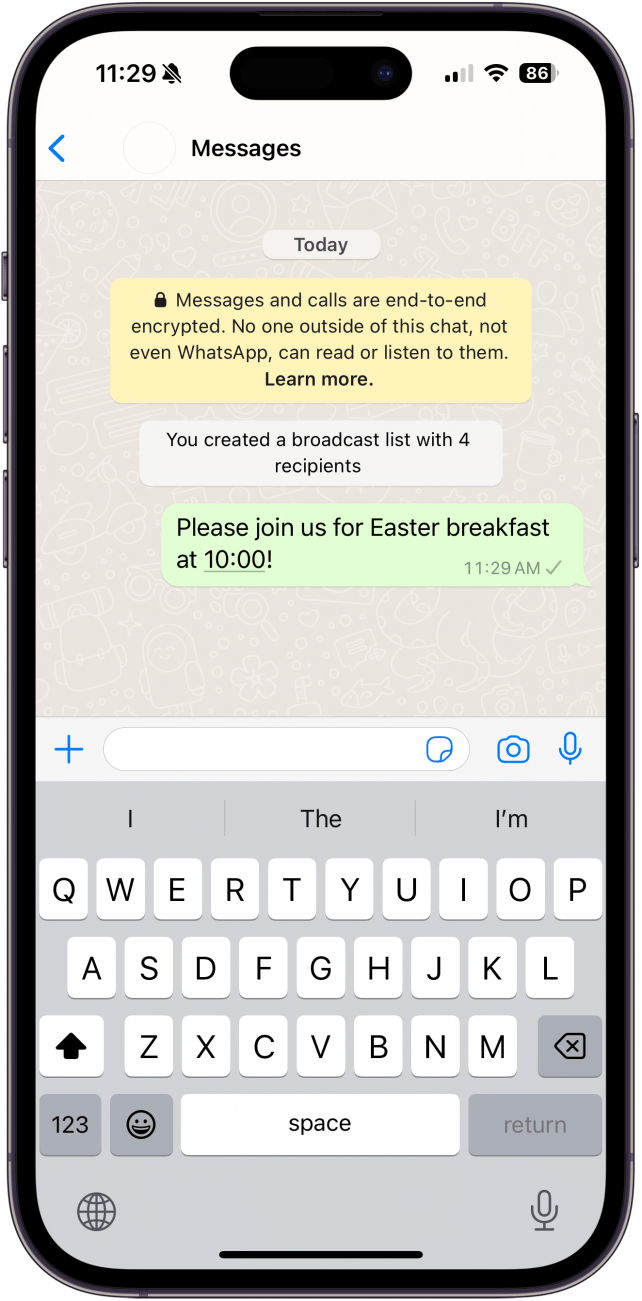Wenn Sie wissen möchten, wie Sie eine SMS an mehrere Kontakte senden können, ohne eine Gruppennachricht auf Ihrem iPhone zu erstellen, sind Ihre Möglichkeiten derzeit leider sowohl begrenzt als auch unvollkommen. Das heißt aber nicht, dass es unmöglich ist. Im Folgenden erfahren Sie, wie Sie eine Gruppennachricht auf verschiedene Arten versenden können, damit Sie herausfinden können, welche Methode für Sie am besten geeignet ist.
So senden Sie eine SMS an mehrere Kontakte ohne Gruppennachricht
Wenn Sie einen Text an mehrere Kontakte senden möchten, ohne eine Gruppennachricht zu erstellen, haben Sie mehrere Möglichkeiten. Erstens können Sie die Nachricht manuell kopieren und einfügen und sie in Ihrer Nachrichten-App an verschiedene Kontakte senden. Zweitens können Sie eine App verwenden, die diese Funktion zulässt, z. B. WhatsApp. Wir gehen auf beide Möglichkeiten ein, damit Sie sehen können, welche für Sie am besten geeignet ist.
Hinweis
Wir raten davon ab, eine App speziell für Massennachrichten herunterzuladen, da der Zugriff von Drittanbieter-Apps auf Ihre Nachrichten ein Sicherheitsrisiko darstellt.
Senden einer Gruppennachricht an Einzelpersonen in Messages
Mit Messages ist es nicht möglich, eine Nachricht an mehrere Kontakte gleichzeitig zu senden, ohne eine Gruppennachricht zu erstellen. Stattdessen müssen Sie die Nachricht im Texteingabefeld kopieren und in einen Text-Thread mit einem anderen Kontakt einfügen. Weitere Tricks zum iPhone Messaging finden Sie in unserem kostenlosen Tipp des Tages Newsletter. Hier erfahren Sie, wie das geht:
 Entdecken Sie die versteckten Funktionen Ihres iPhonesErhalten Sie täglich einen Tipp (mit Screenshots und klaren Anweisungen), damit Sie Ihr iPhone in nur einer Minute pro Tag beherrschen können.
Entdecken Sie die versteckten Funktionen Ihres iPhonesErhalten Sie täglich einen Tipp (mit Screenshots und klaren Anweisungen), damit Sie Ihr iPhone in nur einer Minute pro Tag beherrschen können.
- Öffnen Sie Ihre Nachrichten-App.

- Tippen Sie auf einen bestehenden Nachrichten-Thread oder beginnen Sie einen neuen mit einem Kontakt.

- Geben Sie Ihre Nachricht in das Texteingabefeld ein.

- Tippen Sie doppelt auf ein Wort in Ihrer Nachricht und bewegen Sie dann die blauen Schieberegler, um die gesamte Nachricht auszuwählen.

- Tippen Sie auf Kopieren.

- Tippen Sie auf den Pfeil Senden, um Ihre Nachricht zu senden.

- Kehren Sie zu Ihrem Posteingang zurück und wählen Sie ein anderes Textthema aus oder erstellen Sie eine neue Nachricht mit einem Kontakt.

- Tippen Sie auf das Texteingabefeld, um die Tastatur einzublenden.

- Tippen Sie erneut auf das Texteingabefeld und dann auf Einfügen.

- Tippen Sie auf den Pfeil Senden, um Ihre Nachricht zu senden.

Diese Vorgehensweise ist etwas umständlich, stellt aber sicher, dass Sie die Nachricht an alle Personen senden können, deren Kontaktinformationen Sie haben, und hilft Ihnen, peinliche Fauxpas zu vermeiden, wenn Sie sensible Informationen weitergeben.
So senden Sie eine Gruppennachricht und verbergen die Empfänger über WhatsApp
Wenn Sie wissen möchten, wie Sie eine SMS an mehrere Kontakte senden können, ohne eine Gruppennachricht auf Ihrem iPhone zu erstellen, sind Ihre Möglichkeiten derzeit leider sowohl begrenzt als auch unvollkommen. Das heißt aber nicht, dass es unmöglich ist. Im Folgenden erfahren Sie, wie Sie eine Gruppennachricht auf verschiedene Arten versenden können, damit Sie herausfinden können, welche Methode für Sie am besten geeignet ist.
- So senden Sie eine SMS an mehrere Kontakte ohne Gruppennachricht

- Wenn Sie einen Text an mehrere Kontakte senden möchten, ohne eine Gruppennachricht zu erstellen, haben Sie mehrere Möglichkeiten. Erstens können Sie die Nachricht manuell kopieren und einfügen und sie in Ihrer Nachrichten-App an verschiedene Kontakte senden. Zweitens können Sie eine App verwenden, die diese Funktion zulässt, z. B. WhatsApp. Wir gehen auf beide Möglichkeiten ein, damit Sie sehen können, welche für Sie am besten geeignet ist.

- Hinweis

- Wir raten davon ab, eine App speziell für Massennachrichten herunterzuladen, da der Zugriff von Drittanbieter-Apps auf Ihre Nachrichten ein Sicherheitsrisiko darstellt.

- Senden einer Gruppennachricht an Einzelpersonen in Messages

- Mit Messages ist es nicht möglich, eine Nachricht an mehrere Kontakte gleichzeitig zu senden, ohne eine Gruppennachricht zu erstellen. Stattdessen müssen Sie die Nachricht im Texteingabefeld kopieren und in einen Text-Thread mit einem anderen Kontakt einfügen. Weitere Tricks zum iPhone Messaging finden Sie in unserem kostenlosen Tipp des Tages Newsletter. Hier erfahren Sie, wie das geht:

Entdecken Sie die versteckten Funktionen Ihres iPhonesErhalten Sie täglich einen Tipp (mit Screenshots und klaren Anweisungen), damit Sie Ihr iPhone in nur einer Minute pro Tag beherrschen können.
Öffnen Sie Ihre Nachrichten-App.
- Tippen Sie auf einen bestehenden Nachrichten-Thread oder beginnen Sie einen neuen mit einem Kontakt.
- Geben Sie Ihre Nachricht in das Texteingabefeld ein.
- Tippen Sie doppelt auf ein Wort in Ihrer Nachricht und bewegen Sie dann die blauen Schieberegler, um die gesamte Nachricht auszuwählen.